WordPressをインストールした方のための初心者向けのページです。
WordPressを始めよう!
WordPress(ワードプレス)はオープンソースで使えるブログ・サイトを管理できるCMSです。
PHP・HTML・CSS・データベース等の難しいコーディングなしで簡単にブログを始められる便利なソフトウエアです。
今回、WordPressを初めて利用する方のために初期設定についてご紹介します。
WordPressへログイン

WordPressは以下のURLからログインページへアクセスできます。
https://(独自ドメイン)/wp-login.phpみなさんが取得した独自ドメイン(sample.com)に書き換えてログインして下さい。
セキュリティプラグイン等を導入している場合はログインURLが異なる場合があります。
WordPressの初期設定
ここからはWordPressの初期設定するべき箇所をご紹介します。
(WordPressのバージョンは6.0です。)
設定が必要な箇所は以下の通りです。
- 一般
- 表示設定
- パーマリンク
- プライバシー
- プラグイン
ダッシュボード
WordPressへログインすると、以下のダッシュボード(管理画面)が表示されます。

もう少しこのページを詳しくみていきましょう。

「クイックドラフト」は新規ページを作成する前にアイデア等を書き留めたい時に使えるメモ帳です。
- 更新・・・WordPressのアップグレード、テーマの更新、プラグインの更新。
- 投稿・・・記事ページの「新規作成、編集、削除」が行えます。
- メディア・・・画像や動画の「アップロード、削除」が行えます。
- リンク・・・外部リンクを「追加、編集、削除」が行えます。
- 固定ページ・・・記事とは別のオリジナルページの「作成、編集、削除」が行えます。
- コメント・・・訪問者からのコメントを管理できます。
- 外観・・・テーマの「アップロード、追加、削除」が行えます。
- プラグイン・・・プラグインの「アップロード、追加、削除」が行えます。
- ユーザー・・・記事の投稿者の「追加、削除、プロフィール、パスワード、APIキー」が設定できます。
- ツール・・・記事・固定ページ・メディア等の「インポート、エクスポート」が行えます。
- 設定・・・ワードプレスの一般的な設定が行えます。
設定
設定は以下の7つの項目で構成されています。

一般
要記入・・・サイトタイトルとキャッチフレーズを記入しましょう。

特にキャッチフレーズはサイトの概要に当たります。検索エンジンで上位に表示されるために欠かせない設定です。
要設定・・・サイトの言語とタイムゾーンを設定しましょう。

要選択・・・日付形式と時刻形式を選択しましょう。

最後に変更を保存することを忘れずに。
表示設定
検索エンジンに登録させるために以下の項目のチェックを外しましょう。

何もいじっていなければ特に設定不要です。
パーマリンク
パーマリンクの設定は重要です。
要選択・・・記事・固定ページのURL形式(パーマリンク)を選びましょう。

どのパーマリンクを選んでも構いません。
後からパーマリンクの変更は可能ですが、SEOの評価がリセットされたり参照URLが異なることで悪影響が起きる可能性があります。
後から変更することがないように慎重に選びましょう。
プライバシー
プライバシーポリシーはサイトに必須の項目です。
要設定・・・プライバシーポリシーページを作成と設定を行いましょう。

どんなサイトにも必ず必要な記述になりますのでサンプルページを参考にして設定するようにしましょう。
書くのが難しいという方はGoogleで ”プライバシーポリシー 雛形” 等で検索してみて下さい。
プラグイン
プラグインとはWordPressの機能を拡張させることができるツール集のことです。
- SEO
- メールフォーム
- セキュリティ
- その他
実に様々なプラグインが無料で利用可能です。
(一部のプラグインでは無料バージョンと有料バージョンがあります。)
日本語で必須のプラグイン『WP Multibyte Patch』
日本語のインポートやエクスポートの際に文字化け等の不具合が発生することがあります。
その際に以下のプラグインが有効ですので事前に入れておくことを推奨します。
プラグイン名:『WP Multibyte Patch』、作成者:Seisuke Kuraishi



コメント